Il suono non funziona su Mac: correzioni
Pubblicato: 2022-02-13Il suono non funziona su Mac? O nessun suono proviene dal tuo Mac? Vuoi sbarazzarti dei problemi audio che sorgono in Mac? Quindi questo articolo fornisce tutte le possibili soluzioni semplici per risolvere i problemi audio in Mac.
In questo articolo, agli utenti Mac vengono fornite semplici soluzioni per sbarazzarsi dei problemi relativi all'audio che si verificano frequentemente.
Sommario
Perché il mio suono non funziona sul mio Mac?
Potrebbero esserci diversi fattori che causano problemi relativi all'audio sul tuo Mac. Quelli sono:
- Il tuo macOS non è aggiornato,
- Accidentalmente potresti aver disattivato il volume o abbassato il volume,
- L'opzione Altoparlanti interni non viene visualizzata dopo aver selezionato le preferenze di sistema e l'audio.
- Depositi di polvere nelle porte delle cuffie o degli altoparlanti esterni.
E altro ancora.
- Leggi anche: Come svuotare la cache su Mac
- Come utilizzare la modalità di ripristino del Mac?
Il suono non funziona su Mac: correzioni
Qui puoi seguire le correzioni di base che devono essere eseguite in via prioritaria prima di chiedere aiuto al supporto Apple o a un tecnico qualificato. Nella maggior parte dei casi, si verificano problemi audio nel Mac a causa di altoparlanti interni ed esterni. Quindi, in primo luogo, puoi visualizzare le correzioni che ti aiutano a far funzionare di nuovo normalmente gli altoparlanti interni del tuo Mac. Quindi puoi visualizzare le correzioni che ti aiutano a far funzionare di nuovo normalmente gli altoparlanti esterni del tuo Mac.
Come riparare un Mac se non riproduce l'audio
Segui i passaggi seguenti se il suono smette di funzionare sul tuo Mac.
1. Riproduci qualcosa come musica/video:
Per cominciare, riproduciamo musica in iTunes/Musica per verificare se non c'è assolutamente alcun suono dal tuo Mac. Quindi puoi vedere l'avanzamento della barra anche se non senti alcun suono. Successivamente, se lo desideri, puoi aprire alcune altre applicazioni come Apple Music o YouTube e riprodurre alcuni film solo per testare di nuovo il suono.
2. Controlla se il volume potrebbe essere disattivato e alza il volume:
Quello più importante da controllare è il volume. Perché accidentalmente potresti aver disattivato il volume. Oppure abbassa il volume. Quindi assicurati di non aver disattivato il volume o abbassato il volume.
Inoltre, premi il pulsante di aumento del volume, il tasto F12 presente nell'angolo in alto a destra della tastiera e aumenta il volume. Supponiamo che questo non funzioni, quindi fai clic sull'opzione Volume, presente nella barra dei menu nella parte superiore dello schermo

3. Controlla diverse app:
A volte è possibile che il suono venga riprodotto solo in alcune app ma non in altre app. Quindi devi controllare le impostazioni audio in quelle app. Perché a volte il volume potrebbe essere disattivato o abbassato in quelle app. In questi casi, è necessario modificare le impostazioni per aumentare il volume. Se il problema audio non è ancora stato risolto, è necessario reinstallare tali app. Quindi i problemi audio si risolveranno definitivamente.
Ad esempio, se il suono viene riprodotto in iTunes ma non in Safari. Quindi ciò potrebbe essere dovuto al fatto che l'audio è disattivato o disattivato. Quindi, controlla le impostazioni audio e alza il volume. Quindi puoi sentire l'audio in riproduzione anche in Safari mentre guardi i film al suo interno.
4. Riavvia il Mac:
Spegnerlo e riaccenderlo funziona per la maggior parte del tempo. Oppure puoi riavviare per risolvere il problema.
5. Controlla la porta delle cuffie:
Se usi le cuffie da un po', rimuovile correttamente. E ascolta l'audio dal Mac con gli altoparlanti interni. Se il suono è in riproduzione, controlla le tue cuffie. E assicurati che non ci sia polvere nelle porte. E puliscili accuratamente, se trovi polvere. Quindi testali di nuovo.
5. Aggiornamenti software:
Assicurati di aver aggiornato macOS all'ultima versione. Stai usando l'ultima versione di macOS. Se non l'hai aggiornato. Quindi aggiornalo immediatamente. Quindi il nuovo sistema operativo risolverà sicuramente i problemi audio nel tuo Mac.

6. Riavvia il controller del suono: vai al monitor dell'attività attraverso la tua normale ricerca, ad esempio tramite Finder o Spotlight. E cerca CoreAudio usando la ricerca. Selezionalo. e fare clic su X per uscire dal processo. Quindi il processo si riavvia immediatamente. E così facendo, potresti risolvere i problemi audio nel tuo Mac.
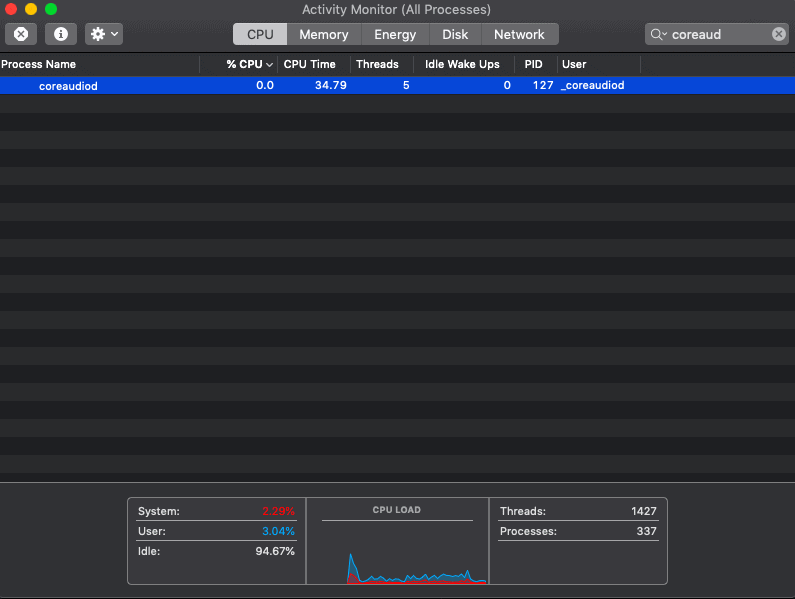
7. Dai un'occhiata alle preferenze di sistema:
Vai alle preferenze di sistema e quindi scegli il suono. Fai clic su Output e scegli gli altoparlanti interni. E assicurati che la casella di controllo Muto accanto a Volume di uscita sia deselezionata. Non è presente alcun segno di spunta nella casella di controllo. Inoltre, assicurati che il cursore del volume di uscita sia spostato sul lato destro.
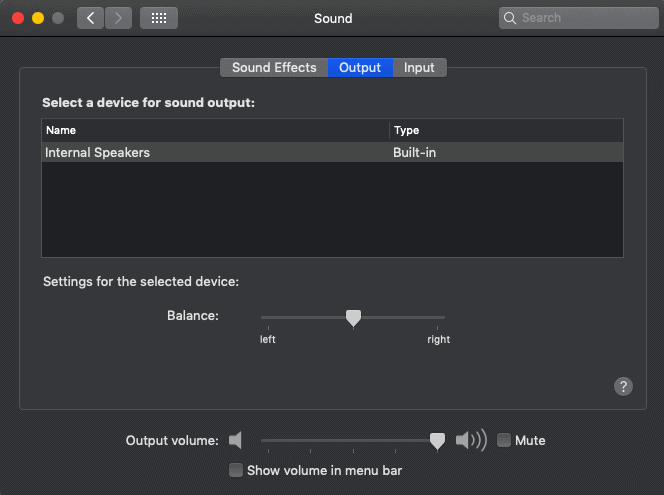
8. Nessun altoparlante interno?
Di nuovo vai alle preferenze di sistema e quindi scegli il suono. Fai clic su Output e scegli gli altoparlanti interni. Supponiamo di non vedere l'opzione Altoparlanti interni nella finestra. Ma se visualizzi l'uscita digitale invece degli altoparlanti interni. Quindi rimuovi tutto ciò che è connesso dalla porta collegata al tuo Mac e riprova. Se ancora non vedi l'opzione Altoparlanti interni, contatta il supporto Apple e richiede supporto tecnico.
9. Reset PRAM : PRAM sta per Parameter Random Access Memory. È confermato che il ripristino della PRAM può sicuramente risolvere alcuni problemi relativi all'audio. Per fermarlo, tieni premuto Comando + Opzione (o Alt) + P + R finché il Mac non si avvia e suona.
Non ancora risolto? Quanto sopra sono le correzioni di base che puoi seguire per risolvere i problemi audio nel tuo Mac. Se nulla funziona per te, è meglio contattare l'assistenza Apple più vicina per assistenza.
- Leggi anche: I 6 migliori monitor calibratori per Mac
- 4 modi per eliminare le foto duplicate su Mac
Correzioni per Mac che non riproducevano l'audio tramite altoparlanti/cuffie esterni
Se stai utilizzando altoparlanti esterni o cuffie per ascoltare l'audio dal tuo Mac. E se hanno smesso di funzionare. Quindi segui i passaggi seguenti per risolvere questo problema.
1. Scollegare gli altoparlanti/cuffie esterni e collegarli con altri dispositivi:
Scollega gli altoparlanti esterni o le cuffie dal Mac e collegali ad altri dispositivi come iPod o iPhone. Quindi controlla se funzionano.
2. Rimuovili e ricollegali : non sono un grande fan di questo. Ma funziona spesso. Basta collegarli e inserirli di nuovo correttamente.
3. Controlla la luce rossa: se qualcosa sta bloccando la tua porta, la luce rossa è visibile. In tal caso, prova a soffiare nella porta e vedi se hai rimosso tutto al suo interno.
Fai la stessa cosa che hai fatto per l'audio interno, ovvero riavvia il Mac, il controller audio e la PRAM. E non dimenticare di dare un'occhiata ai recenti aggiornamenti di sistema.
Conclusione
Ora puoi sapere come risolvere i problemi audio che si verificano frequentemente nel tuo Mac. Ora puoi risolvere da solo i problemi relativi all'audio sul tuo Mac. Tutte le correzioni discusse qui sono semplici e potrebbero esserti ben note. Ma la maggior parte di noi li dimentica e inizia a preoccuparsi quando sorge un problema. Una volta affrontato il problema, restringerlo seguendo le semplici soluzioni spiegate qui.
Supponiamo che se nessuna delle correzioni non funziona, devi chiedere aiuto al supporto Apple o a un tecnico qualificato. Ma non dimenticare di provare le correzioni di base discusse qui.
Spero che questo tutorial, Suono non funzionante su Mac: correzioni, ti abbia aiutato a risolvere i problemi relativi all'audio nel tuo Mac. Se ti piace questo articolo, condividilo e segui WhatVwant su Facebook, Twitter e YouTube per ulteriori suggerimenti tecnici.
Domande frequenti-Suono non funzionante su Mac: correzioni
Come posso riparare un Macbook bloccato su muto?
Riavvia semplicemente il tuo Mac e controllalo di nuovo. Si spera che funzioni la maggior parte del tempo.
A cosa serve un reset della PRAM?
Il ripristino della PRAM risolve i problemi relativi all'audio che si verificano nel tuo Mac.
Perché l'audio sul mio Mac non funziona?
Potrebbe essere dovuto a impostazioni audio improprie del sistema o di una particolare app, macOS non è aggiornato e altro ancora. Un riavvio e una procedura dettagliata delle impostazioni potrebbero funzionare. E devi aggiornare il tuo macOS all'ultima versione.
